
Daftar Isi:
- Langkah 1: Membersihkan dan Mengumpulkan Bahan
- Langkah 2: Pijakan Karet
- Langkah 3: Pita Pemasangan / Pita Dua Sisi
- Langkah 4: Memasang LED pada Casing CD Slim
- Langkah 5: Sirkuit
- Langkah 6: Pengujian
- Langkah 7: Memasang Sakelar (opsional)
- Langkah 8: Tes Akhir
- Langkah 9: Tambahkan Ikan dan Nikmati
- Langkah 10: Setelah Gelap
- Pengarang John Day [email protected].
- Public 2024-01-30 09:58.
- Terakhir diubah 2025-01-23 14:49.


Instruksi pertama saya. Saya menemukan toples permen lucu yang dijual di sini di KSA yang terlihat bagus untuk tangki Betta. Fitur lampu LED bertenaga USB berasal dari Artificial Intelligence (https://www.instructables.com/id/The-USB-powered-LED-CD-lamp/?ALLSTEPS). Ini didukung USB karena Instructable ini akan terlihat bagus di meja kantor, dan Anda selalu bisa bersama Betta berharga Anda (atau ikan lainnya) di tempat kerja.
Langkah 1: Membersihkan dan Mengumpulkan Bahan



Pembersihan: 1. Makan coklat/permen. 2. Masukkan toples ke dalam ember berisi air sampai labelnya lunak untuk dilepas tanpa menggores stoples. 3. Keringkan dengan kain lembut. Bahan: 1. besi solder dan timah 2. bor listrik dengan bit 5mm 3. 7 LED 4. 7 resistor - 68 Ohm 5. kabel pengait (padat) 6. sakelar (opsional) 7. Kabel USB (dari mouse yang rusak) 8. 2 CD slim case 9. mount tape 10. rubber footing (tidak tahu persis apa namanya, tapi ini adalah rubber footing dari peralatan kecil. saya mendapatkan milik saya gratis dari hub jaringan) 11. permen jar saja (jenis apa pun boleh, gunakan saja kreativitas Anda) 12. lem super
Langkah 2: Pijakan Karet


Lepaskan alas karet dan tempelkan di bawah toples Anda. Ini akan mencegah tergelincir dan membuatnya stabil.
Langkah 3: Pita Pemasangan / Pita Dua Sisi

Tempelkan sekitar satu inci pita pemasangan di dalam wadah CD, tetapi jangan mengupas ujung yang lain dulu. Ini akan mengunci kedua sisi di tempatnya untuk menahan dan melindungi sirkuit Anda nanti.
Kemudian tempelkan beberapa pita pemasangan dengan panjang yang sama di bagian luar sehingga Anda dapat memasang kotak CD di atap toples Anda.
Langkah 4: Memasang LED pada Casing CD Slim

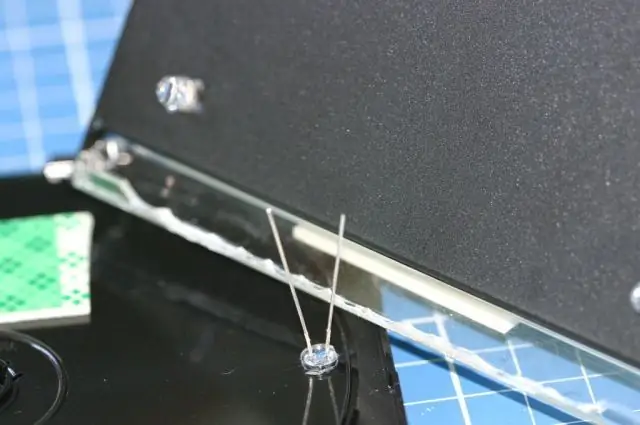
Pilih lokasi untuk LED.
Gunakan bor listrik dan buat beberapa lubang di lokasi pilihan Anda. Masukkan LED Anda. Gunakan lem super untuk mengencangkannya jika agak longgar. Perhatikan lead (anoda dan katoda). Anoda (+) lebih panjang dari katoda (-).
Langkah 5: Sirkuit

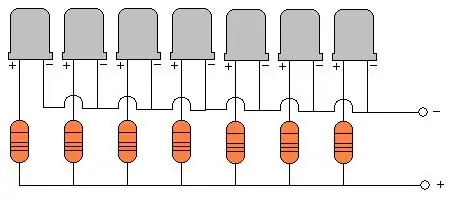

(Maaf, ini pekerjaan yang berantakan. Saya hanya bersemangat untuk menyelesaikan proyek ini lebih awal.) Kami akan melakukan rangkaian dalam koneksi paralel. Solder resistor ke setiap anoda LED (+). Kemudian jalankan dan solder kabel pengait ke semua resistor sehingga semua ujung ini terhubung. Jalankan dan solder kabel pengait lainnya ke semua ujung katoda (-) LED dengan cara yang sama seperti anoda. Anda dapat merujuk ke diagram di bawah (gambar ke-2). Untuk pendekatan yang lebih detail, lihat instruksi asli dari Artificial Intelligence (https://www.instructables.com/id/The-USB-powered-LED-CD-lamp/?ALLSTEPS). Buka lubang kecil sehingga kedua ujung kabel pengait (+ dan -) dapat keluar (lihat komentar gambar ke-3). Setelah rangkaian selesai, tutup wadah CD (gambar ke-3). Periksa apakah seluruh rangkaian terpasang dengan baik saat wadah CD ditutup. Jika semuanya baik-baik saja, buka kembali wadah CD dan kelupas sisa pita pemasangan (di dalam) dan tutup kembali wadah CD. Ini akan melindungi sirkuit Anda dengan aman.
Langkah 6: Pengujian
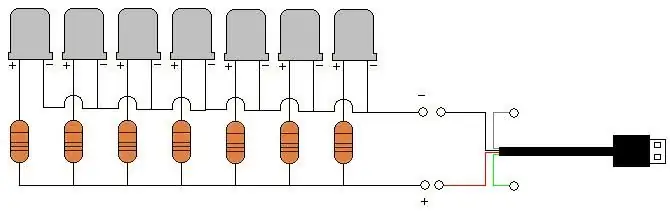


Uji sirkuit jika berfungsi (lihat diagram/1st pic)…
1. lepaskan ujung kabel USB Anda. 2. potong kabel hijau dan putih dan simpan kabel hitam (-) dan merah (+). 3. dari rangkaian, hubungkan sementara kabel merah (+) ke saluran tempat anoda LED berjalan (jalur tempat resistor berjalan). 4. hubungkan sementara kabel hitam (-) tempat katoda berjalan. 5. nyalakan komputer Anda. 6. colokkan USB dan lihat rangkaiannya berfungsi (gambar ke-2 dan ke-3). jika tidak, periksa koneksi Anda. Memasang rangkaian ke stoples permen (maaf, tidak ada gambar)… 1. cabut kabel USB dari rangkaian. 2. kelupas sisa pita pemasangan yang terletak di luar kotak CD Anda. tempelkan pada penutup toples.
Langkah 7: Memasang Sakelar (opsional)

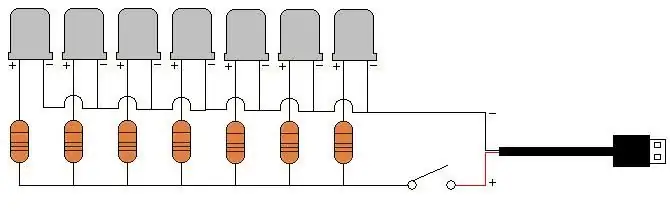
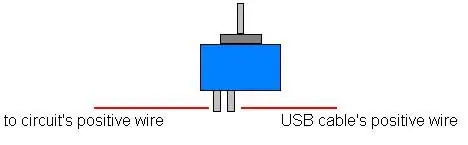
(Ini hanya opsional, tetapi terlihat bagus di saya.)
Saya telah melepaskan penutupnya, mengebor lubang dan memasang sakelar sakelar, lalu menyelesaikan sirkuit secara permanen. Anda dapat merujuk pada diagram di bawah ini. Dan juga saya telah mengebor beberapa lubang udara kecil di bagian belakang tutupnya. Sakelar sakelar memiliki dua terminal. Solder kedua ujung kabel positif ke terminal ini. Lihat gambar ke-3 untuk referensi Anda.
Langkah 8: Tes Akhir


1. Pasang kembali penutup/penutup.
2. Dari komputer yang dihidupkan, colokkan kabel USB. Uji sakelar jika berfungsi.
Langkah 9: Tambahkan Ikan dan Nikmati




Lakukan seperti yang Anda inginkan. Saya menggunakan 3 Rose barb (tetras) dan 1 Cory albino sebagai ikan uji. Saya akan segera mendapatkan cupang ketika saya kembali ke Filipina.
Saya telah menempatkan beberapa karang hancur dan tanaman palsu. Anda dapat menggunakan tanaman hidup juga, tetapi saya tidak yakin apakah tanaman itu akan tumbuh subur pada LED ini. Tambahkan air tua, lalu ikan.
Langkah 10: Setelah Gelap



Beginilah tampilannya dalam gelap.
Direkomendasikan:
Membuat Webcam Tangki Ikan Online!: 8 Langkah (Dengan Gambar)

Membuat Webcam Tangki Ikan Online!: Panduan langkah demi langkah untuk modding casing kamera IP agar bisa langsung dipasang ke Tangki Ikan. Alasan mengapa hal ini diperlukan adalah karena webcam biasanya dirancang untuk diletakkan di depan subjek, atau membutuhkan penyangga. Namun dengan Fish Ta
Konversi Baterai ke Drive DC, Speedlight (atau Hampir Apa Saja): 5 Langkah

Konversi Baterai ke Drive DC, Speedlight (atau Hampir Apa Saja): Ini mungkin cara paling sederhana untuk mengubah speedlite dari baterai ke drive catu daya DC. Yongnuo YN560IV ini kadang-kadang diperlukan di bilik foto kami, untuk menerangi dinding latar belakang dan menghilangkan bayangan dari subjek. Ada loh
Beri Makan Serpihan Ikan Anda Dari Mana Saja!: 7 Langkah (dengan Gambar)

Beri Makan Serpihan Ikan Anda Dari Mana Saja!: Beri makan ikan Anda dari mana saja di dunia. Kompatibel dengan serpihan! Ada banyak pengumpan ikan di internet tetapi tidak banyak yang memberi makan serpihan ikan. Makanan utama ikan mas saya. Saya menikmati memberi makan ikan saya dan ketika saya bepergian saya ingin menikmati
Ubah Monitor Komputer CRT Lama Anda Menjadi Tangki Ikan! ! !: 11 Langkah (dengan Gambar)

Ubah Monitor Komputer CRT Lama Anda Menjadi Tangki Ikan! ! !: Bicara tentang screen saver yang hebat! Sudah lama saya ingin membuat bangunan ini. Hampir setiap kali saya melihat dan monitor komputer CRT tua di pinggir jalan pada hari sampah, saya berpikir dalam hati … itu pasti akan membuat tangki ikan yang tampak keren. Jadi
Mainkan Apa Saja Dari NES ke Xbox Dengan Skittlespider A.T.S Aka "The Contraption": 11 Langkah (dengan Gambar)

Mainkan Apa Saja Dari NES ke Xbox Dengan Skittlespider A.T.S Aka "The Contraption": Instruksi ini untuk Skittlespider A.T.S (Sistem Semua Bersama) juga dikenal sebagai "The Contraption"Proyek ini ternyata lebih sulit dari yang saya harapkan. Dalam beberapa hal itu juga lebih mudah, jadi saya tidak bisa mengatakan itu adalah proyek yang sulit atau mudah secara keseluruhan
